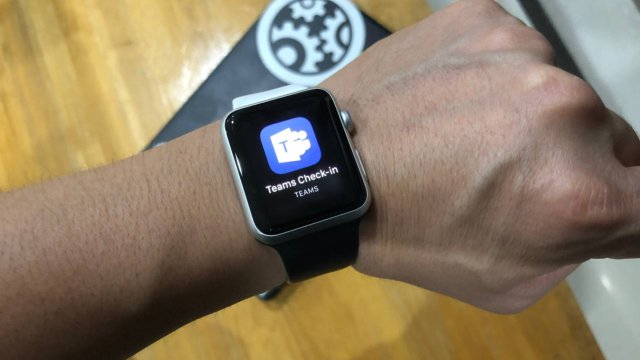Teams è l’applicazione per le videoconferenze sviluppata da Microsoft e pienamente integrata con i diversi strumenti della suite di produttività di Office.
Il programma consente di creare chat di gruppo e canali e, naturalmente, offre anche la possibilità di fissare le varie riunioni programmandole in un calendario condiviso con tutti i membri del team.
Una funzione indispensabile sia per organizzare al meglio il proprio workflow e sia per gestire in maniera precisa e puntuale le varie incombenze, senza il rischio di dimenticare qualcosa.
Prima di descrivere il procedimento nello specifico è opportuno fare delle premesse: il calendario di Microsoft Teams è collegato direttamente a Microsoft Exchange.
In questo modo, anche tutte le riunioni che vengono pianificate su Outlook saranno visualizzate anche su Teams. Naturalmente vale anche il discorso inverso con gli eventi organizzati e pianificati sull’applicazione per le videoconferenze di casa Microsoft.
Andiamo adesso a vedere come creare un calendario condiviso in Teams.
-
1. Condividere calendario Outlook da Windows

Teams
Condividere il calendario di Outlook con un computer con Windows è un’operazione estremamente intuitiva, trattandosi appunto di una caratteristica disegnata specificatamente per questo sistema operativo.
Per prima cosa bisogna aprire il programma di cui sopra e cliccare sull’icona con la forma di un calendario in basso a sinistra. A questo punto si aprirà una nuova finestra dove sarà possibile visualizzare il calendario con tutti gli impegni fissati dall’utente.
Per condividere il calendario in questione con altre persone che fanno parte della stessa organizzazione esistono due strade diverse.
Nel primo caso basta cliccare col tasto destro sul calendario e poi su Condividi.
Nella nuova schermata sarà necessario indicare l’indirizzo email per la condivisione ed eventualmente un messaggio da includere con il link. Fatto questo non resta che premere Invia.
In alternativa si può sempre cliccare col tasto destro sul calendario, andare su Condividi e poi su Autorizzazioni calendario.
Nella nuova schermata bisogna fare clic sul pulsante Aggiungi e scegliere i membri dell’organizzazione con cui avviare la condivisione.
A questo punto è possibile impostare i vari livelli di autorizzazione e, una volta finito, premere Ok per completare le operazioni.
Per condividere un calendario con utente esterno, invece, occorre nuovamente fare clic col tasto destro sul calendario e andare di nuovo sulla voce Condividi.
Questa volta, però, occorrerà scegliere l’impostazione Invia calendario tramite posta elettronica.
Fatto ciò non resta che selezionare il livello di accesso, le autorizzazioni della condivisione e inserire l’indirizzo email con cui condividere la programmazione.
-
2. Come condividere calendario da Outlook.com

Teams
Naturalmente è possibile condividere uncalendario anche senza utilizzare l’applicazione di Outlook ma andando semplicemente sul sito web ufficiale.
Una volta aperto il browser e digitato l’indirizzo Outlook.com è necessario inserire le credenziali per accedere al proprio account Microsoft.
Non appena entrati nella pagina principale occorre cliccare sull’icona del calendario e cercare quello da condividere con altri utenti.
Fatto questo non resta che andare col mouse sull’icona con i tre puntini posta al fianco del nome del calendario e selezionare Condivisione e autorizzazioni.
Adesso si può digitare l’indirizzo email dell’utente con cui avviare la condivisione e attribuire le diverse autorizzazioni di visualizzazione e di modifica.
Per confermare le modifiche effettuate basta cliccare su Condividi e confermare le operazioni.
-
3. Perché creare un calendar condiviso su Teams

wichayada suwanachun / Shutterstock.com
I motivi per creare un calendario condiviso all’interno di un team di lavoro sono molteplici.
Anzitutto semplifica di molto l’organizzazione del lavoro, consentendo agli iscritti di pianificare appuntamenti, riunioni, eventi, scadenze e promemoria giornalieri. Una soluzione che, di fatto, bypassa completamente chat, messaggi e chiamate, ottimizzando la comunicazione e focalizzando l’attenzione dei vari partecipanti sulle cose importanti.
Oltretutto si parla di una soluzione molto semplice da consultare che rimane una scelta immediata e accessibile ovunque e con qualsiasi dispositivo.
E proprio quello sulla mobilità diventa un discorso chiave nei moderni processi produttivi sempre più caratterizzati da lavoro a distanza e utilizzo di device mobili iper connessi e sempre pronti all’uso.
Condividere un calendario con Teams è anche un modo per risparmiare tempo. Con questo sistema, infatti, non ci sarà più bisogno di cercare appunti e agende con impegni e scadenze ma basterà impostare un sistema di notifiche ben organizzato che ricordi alle persone la cosa giusta al momento giusto.
Con un’organizzazione così puntuale, naturalmente, ci saranno anche meno errori e meno distrazioni da parte dei membri del team di lavoro che avranno sempre a disposizione promemoria e reminder multipiattaforma, pronti a ricordare loro tutte le scadenze incombenti.
Infine scegliere un calendar condiviso con Teamsè un modo per dare alle persone una visione globale del progetto, identificando immediatamente le priorità, i piani di sviluppo futuri, consentendo una migliore organizzazione del lavoro e dei relativi ritmi produttivi.
Insomma un calendario condiviso è la soluzione perfetta per rendere il workflow più organizzato e più scorrevole, semplificando la vita degli utenti e aiutandoli a schematizzare al meglio impegni e scadenze, in modo che nulla venga tralasciato o dimenticato.
Per saperne di più: Come funziona Teams di Microsoft